حمل یک کیف دوربین یا حتی یک دوربین dslr همیشه آسان نیست. این یکی از دلایلی است که عکاسی با آیفون رشد کرده است. شما همیشه و در هرجایی که میخواهید میتوانید عکاسی کنید.
دیگر نیازی به تجهیزات دست و پاگیر و کوله پشتی دوربین نیست. گوشی شما و نکات عکاسی با آیفون ما تنها چیزی است که برای ثبت عکسهای بهتر با آیفون نیاز دارد.
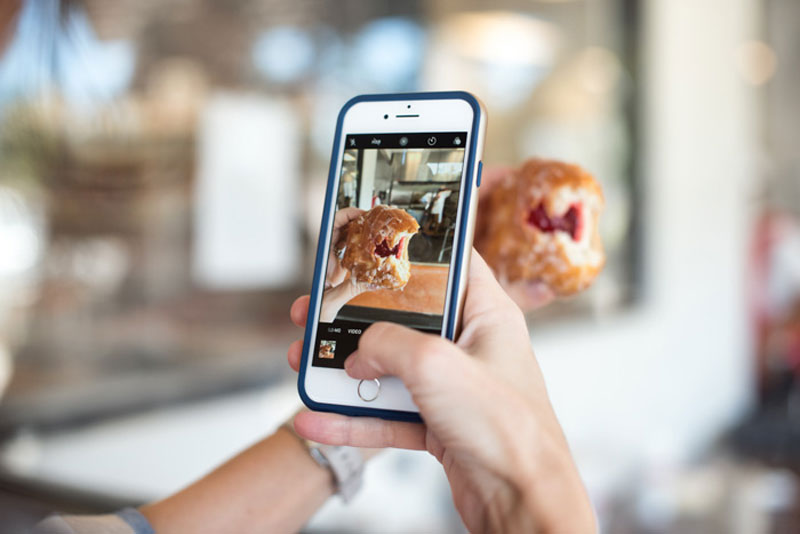
- برای دسترسی راحت به دوربین آیفون سوایپ کنید
- برای گسترش پرسپکتیو خود از یک مونوپاد استفاده کنید
- از ویژگی تایمر استفاده کنید
- فوکوس را با لمس کردن صفحه نمایش تنظیم کنید
- با حالات مختلف عکاسی کار کنید
- برای نتایج بهتر تصاویرتان را کراپ کنید
- روشنایی را به صورت دستی تنظیم کنید
- از فلاش در سایه استفاده کنید
- از قابلیت «View on Map» برای تنظیم مکان استفاده کنید
- تصاویر HDR را روی آیفونتان ایجاد کنید
- از نور در دسترس استفاده کنید
- قوانین ترکیببندی را فراموش نکنید
- جمع بندی
برای دسترسی راحت به دوربین آیفون سوایپ کنید
شما هرگز نمیدانید چه زمانی با یک چیز سریع برخورد میکنید که نیاز به واکنش سریع برای ثبت آن صحنه دارید.
ولی همیشه مجبورید قفل گوشی خود را باز کنید تا بتوانید به برنامه دوربین دسترسی پیدا کنید.
به تنظیمات آیفون خود رفته و مطمئن شوید که میتوانید تنها با سوایپ به راست یا چپ زمانی که گوشی قفل است به برنامه دوربین دسترسی پیدا کنید.
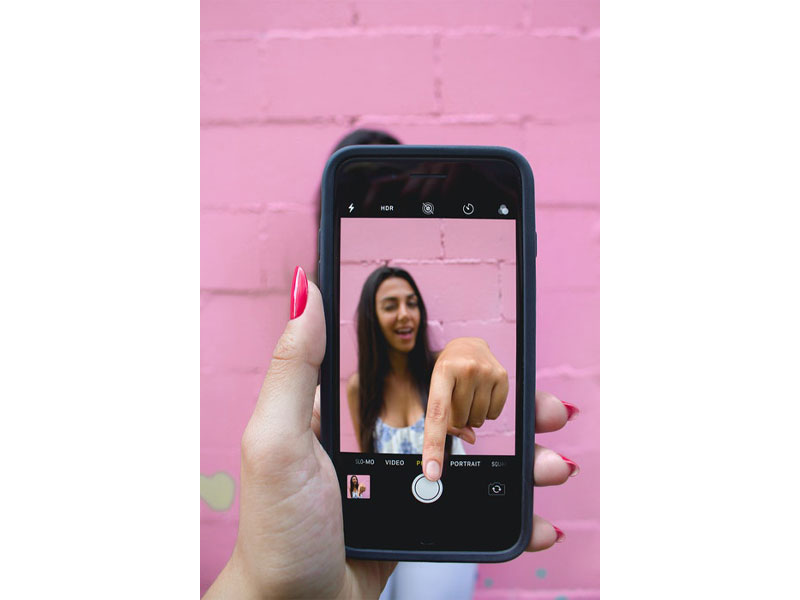
برای گسترش پرسپکتیو خود از یک مونوپاد استفاده کنید
گوشیهای هوشمند تا حدود زیادی دلیل علاقه مردم به عکاسی سلفی هستند. ما دیگر نیازی نداریم تا از یک غریبه بخواهم از ما در مقابل پس زمینه فوقالعاده عکاسی کند.
نکته فوقالعاده در مورد مونوپاد این است که شما محدود به اندازه بازوهایتان نیستید. یک مونوپاد به شما اجازه ثبت پرسپکتیو گستردهتر را میدهد.

این ویژگی فقط محدد به عکاسی سلفی نمیشود. اگر مونوپاد شما پایه داشته باشد میتوانید از آن به عنوان سه پایه نیز استفاده کنید.
این به خصوص در شرایط نوری کم، کارآمد است. زمانی که تکان خوردن دوربین ممکن است باعث تاری عکس شود.
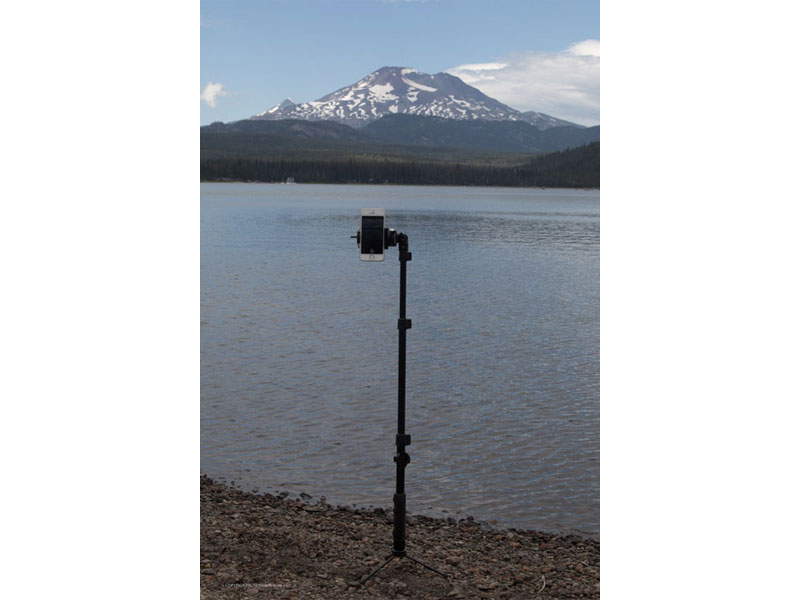
از ویژگی تایمر استفاده کنید
از تایمر برای ثبت حالات متفاوت از سلفی یا هر صحنه دیگری که فکر میکنید مهم است استفاده کنید. این تایمر میتواند از 3 تا 10 ثانیه تنظیم شود. این زمان بستگی به ترجیح شما دارد.
3 ثانیه زمان زیادی نیست اما زمانی که میخواهید بدون لمس کردن دکمه شاتر عکاسی کنید، کار آمد است.
ویژگی 10 ثانیه اگر میخواهید دکمه شاتر را فشار دهید و زمان کافی برای رفتن به مقابل آیفون را داشته باشید، مناسب است.
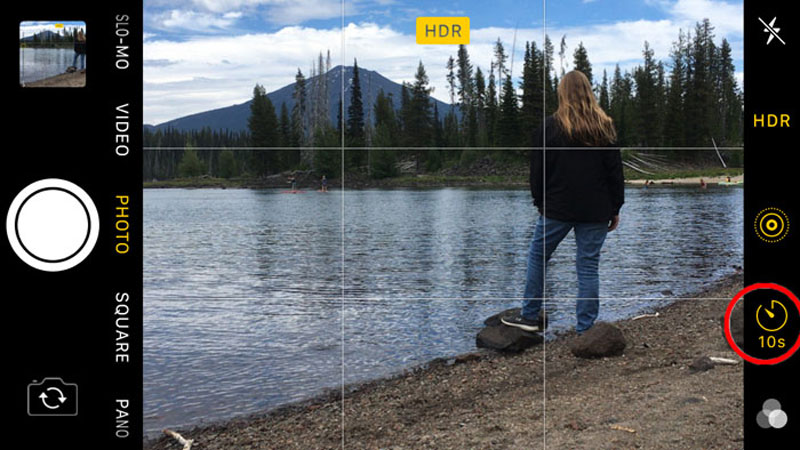
فوکوس را با لمس کردن صفحه نمایش تنظیم کنید
بیشتر اوقات، به دلیل حسگر کوچک آیفون، فوکوس در سطح کلی تصویر واضح خواهد بود.
اما اگر بخواهید تصاویر کلوز آپ ثبت کنید و نیاز به واضح بودن بخش خاصی از صحنه داشته باشید. استفاده از قابلیت فوکوس با لمس کردن صفحه نمایش میتواند باعث واضح شدن سوژه اصلی شما شود.

این یک تصویر کلوز آپ از چند عدد گل است.
همانطور که میبینید، فوکوس روی گلها نیست و روی دیگر اجزای صحنه است.

راه حل ساده است. صفحه آیفون را لمس کنید و مربع زرد رنگ را روی قسمتی از عکس که میخواهید در فوکوس باشد قرار دهید.
با قرار دادن سوژه نزدیکی دوربین و در فوکوس قرار دادن آن، عمق میدان کم میشود.
این امر پس زمینه را برای ایجاد یک افکت خوب خارج از فوکوس قرار میدهد.

با حالات مختلف عکاسی کار کنید
بسته به مدل آیفونی که استفاده میکنید( چه آیفون 8، XS، 11 یا …) حالتهای مختلفی برای انتخاب کردن وجود دارد که شامل:
- Timelapse و Slo-Mo
- Video
- Photo(4×3 Ratio)
- Square(2×2)
- Pano(Panorama)
- Portrait Mode
وقتی تصاویر عادی ثبت میکنید، حالت 3 x 4 بهترین نسبت برای اکثر صحنهها است.
این تصویر گِلهای ترک خورده در بیابان را ببینید. پیش زمینه به دوربین نزدیکتر است و بالای تصویر دورتر است.
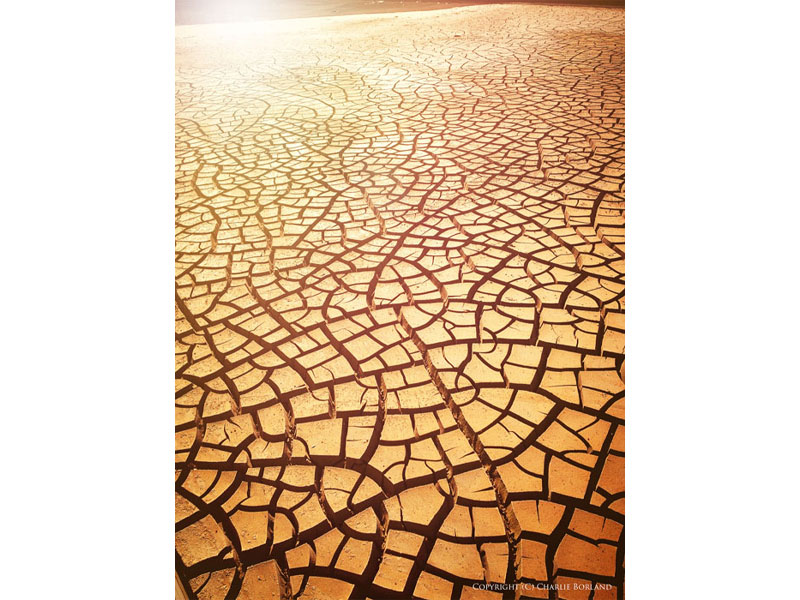
استفاده از حالت 3 x 4 باعث ایجاد عمق در تصویر میشود.
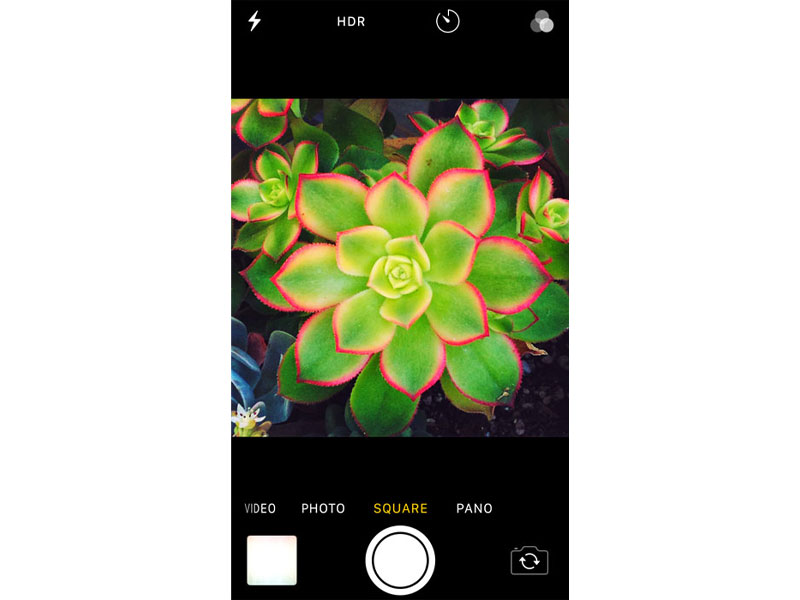
حالت Square نیز همچنین خیلی برای سوژههایی که قاب را پر میکنند مناسب است.
استقاده از قابلیت پانوراما میتواند خیلی سرگرم کننده باشد و استفاده از آن نیز آسان است. کلید شاتر را فشار دهید و سپس آیفون را از سمت چپ به سمت راست حرکت دهید.
اگر یک سه پایه داشته باشید که سطح دوربین را حفظ کنید بهتر کار میکند. اگر سه پایه ندارید، بهترین تلاشتان را برای ثابت نگه داشتن دوربین به کار بگیرید.
ممکن است در تصویر زیر متوجه خط خطی سیاه در بخش بخش سمت چپ پایین و بخش سمت راست بالای تصویر شده باشید. این نتیجه ثابت نگه نداشتن آیفون در یک سطح زمان عکاسی به صورت پانوراما است. اگر چه میتوانید این بخشها را کراپ کنید.
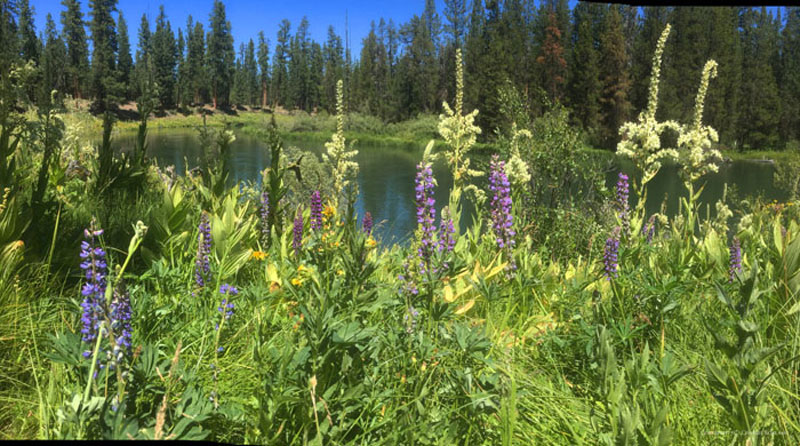

مقاله مرتبط: دوربین یا گوشی آیفون؛ کدام برای تولید محتوا بهتر است؟
برای نتایج بهتر تصاویرتان را کراپ کنید
بعضی اوقات شما ممکن است یک عکس ثبت کنید و بعداً بفهمید که چیزی در تصویر وجود دارد که نیاز به کراپ دارد. این موضوع در عکس زیر مشاهده میشود.
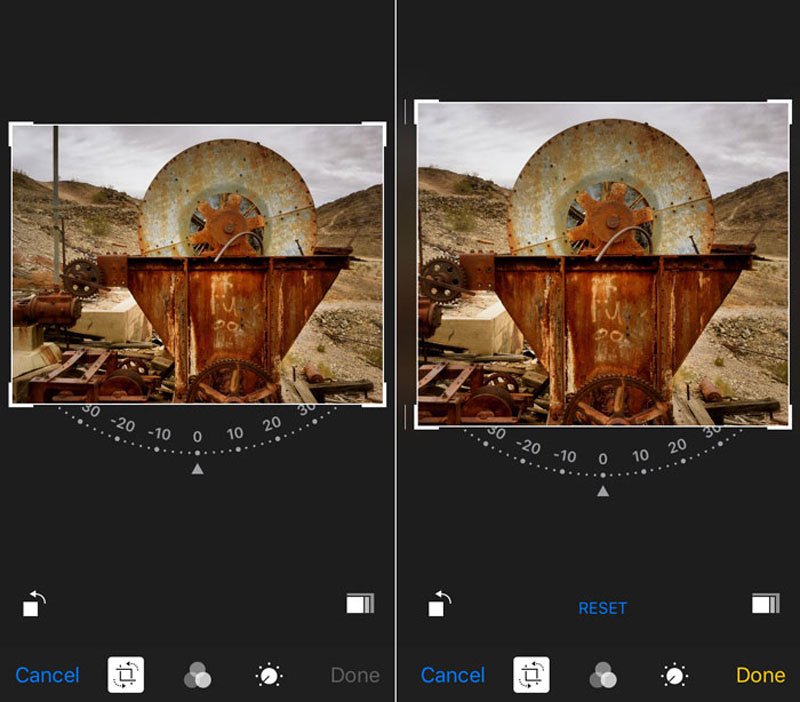
من چندان نیازی به تیر برقی که در گوشه سمت چپ تصویرم وجود داشت نداشتم و تصمیم گرفتم که آن را کراپ کنم. این کار باعث شد که سوژه اصلی بیشتر در وسط صحنه قرار بگیرد.
برای استفاده از ویژگی کراپ، تصویری که میخواهید را از Camera Roll انتخاب کنید و آن را باز کنید، سپس روی edit تپ کنید. در بخش پایینی و در کنار گزینه Cancel، ابزار کراپ قرار دارد.
روی آن کلیک کنید و سپس گوشهها را تا هرجایی که میخواهید تصویرتان قرار داشته باشد بکشید.
اگر افق شما کج شده است، از دو انگشت برای چرخاندن و صاف کردن استفاده کنید. یا شماره گیر را در زیر تصویر بکشید.
روشنایی را به صورت دستی تنظیم کنید
نورسنجی آیفون در اکثر مواقع به صورت خودکار است.
صحنه کلی با نورسنجی کلی ممکن است روشنایی صحیحی داشته باشد. اما ممکن است بعضی اوقات عکاسی با آیفون عملکرد خوبی در نورسنجی صحنه نداشته باشد.
تنظیم دستی نورپردازی تقریبا آسان است و میتواند باعث تفاوت زیادی در تصاویر شما شود.

نوردهی و نورسنجی این صحنه که محدوده تونال کاملی دارد آسان است.
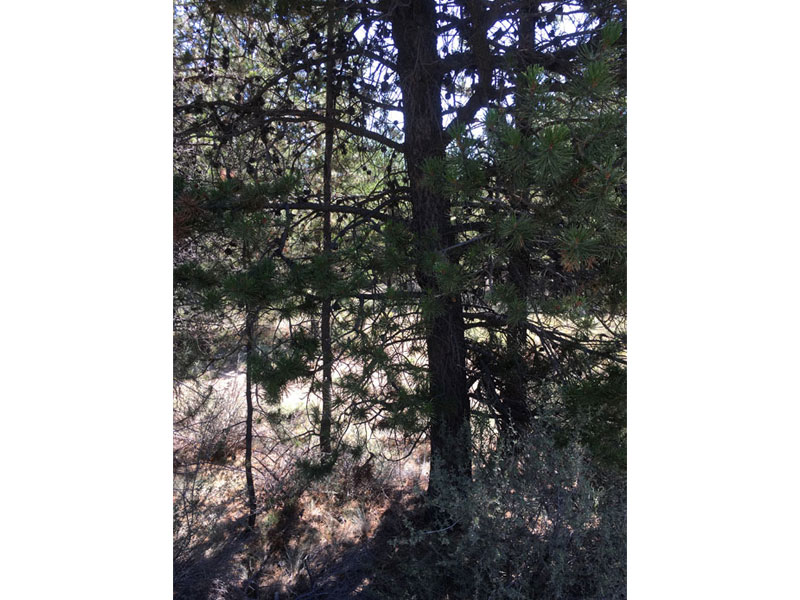
این صحنهای است که به دلیل تضاد زیاد نور پس زمینه انتخاب کردم.
نوردهی این صحنه نورسنجی معمول آیفون است. برخی از جزئیات سایه و هایلایت را حفظ کرده است. در حالی که چیزی که آیفون اجرا کرده است به نظر خیلی تاریک میآید و این عکس را تبدیل به یک عکس عالی برای استفاده از ویژگی نورسنجی نقطهای میکند.
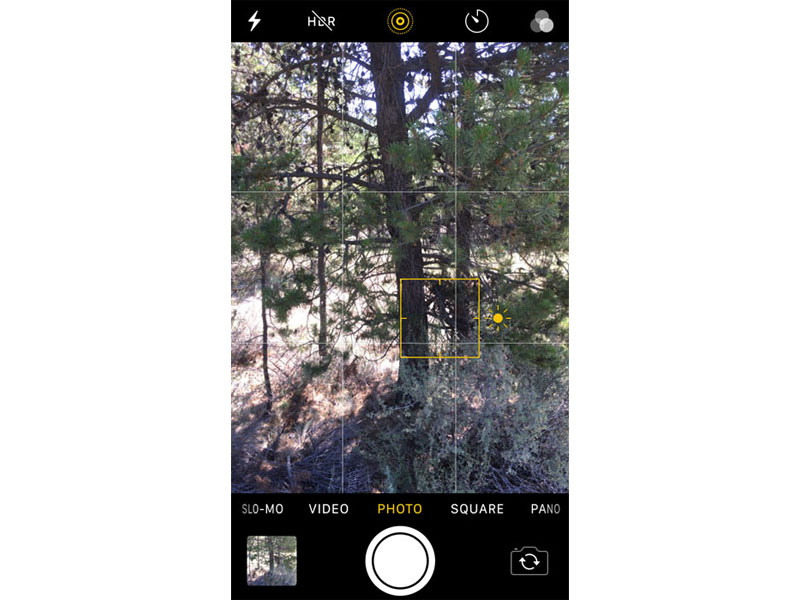
هربار که شما روی صفحه تپ میکنید، علاوه بر فوکوس، نقطه نورسنجی را نیز انتخاب میکنید. من روی سایههای تنه درختها کلیک کردم.
نتیجه تنظیم بهتر نوردهی برای نوردهی سایه بهتر بود.
این یک رویکرد خوب برای انتخاب مناطقی است که نیاز به تغییر نوردهی دارد. اما برای همه مواقع کار نمیکند.
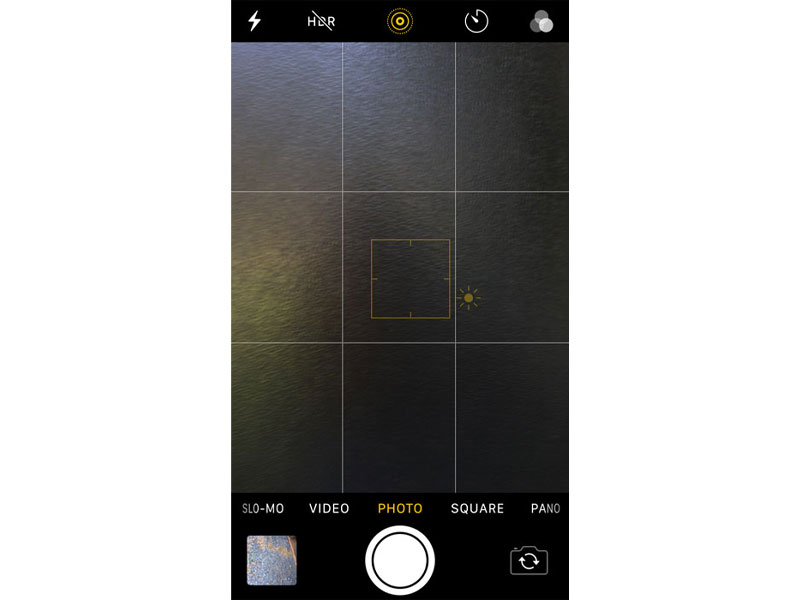
روی صفحه کلیک کنید تا سمبل خورشید برای شما در کنار جعبه زرد رنگ نمایان شود.
سمبل خورشید یک اسلایدر برای تنظیم نوردهی است بنابراین سمبل را برای روشن کردن یا تاریک کردن تصویر به بالا و پایین بکشید.
تصویر زیر نمونهای عالی از تنظیم نوردهی کلی تصویر است. در اینجا کلی نوردهی متضاد و سایههای عمیق در پشت سر سوژه داریم.
نوردهی دوربین کمی ضعیف بود و توانایی حفظ جزئیات در سایهها و برخی از هایلایتها را نداشت.
برای به دست آوردن نوردهی صحیح، من از اسلایدر خورشید استفاده کردم. من کل تصویر را تاریک کردم تا زمانی که هایلایتها به نوردهی صحیح رسیدند.
این امر باعث تاریک شدن پس زمینه شد، اما از آنجایی که سوژه اصلی گلها هستند، چندان ایرادی ندارد.

از فلاش در سایه استفاده کنید
اضافه کردن فلاش به سوژه شما در برخی از موقعیتها میتواند کاربردی باشد. فلاش آیفون زیاد قوی نیست، بنابراین کاربرد آن تنها محدود به چند قدم است.
در خورشید درخشان، فلاش خیلی خوب عمل نمیکند، اما در سایهها داستان جور دیگری است.
اگر به تصاویر زیر دقت کنید، میبینید که در تصویر سمت چپ فلاش استفاده نشده است.
در سمت راست، من فلاش را اضافه کردم. با این کار، گل روشنتر شد در حالی که پس زمینه چندان فرقی نکرد.

از قابلیت «View on Map» برای تنظیم مکان استفاده کنید
تا به حال پیش آمده یک عکس را ثبت کنید و بعداً برایتان سوال باشد که کجا این عکس را ثبت کردهاید؟
برای من بارها اتفاق افتاده است. اما آیفون یک قابلیت به نام View on Map دارد. که کارکردن با آن نسبتاً آسان است.
Camera Roll را باز کرده و تصویری که برایتان سوال است کجا ثبت شده را پیدا کنید. وقتی آن را باز کردید، از پایین صفحه را به بالا بکشید تا نقشه به همراه مکان نمایش داده شود.
افزودن مکان به عکاسی با آیفون شما میتواند به شما در تقویت حضور رسانههای اجتماعی نیز کمک کند. افراد غالباً به جستجوی تصاویری میپردازند که در یک مکان خاص ثبت شدهاند.
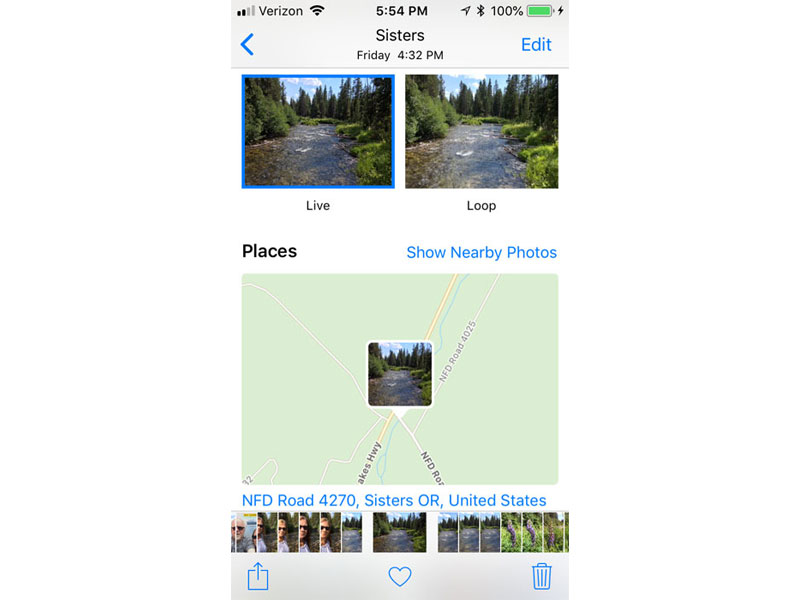
تصاویر HDR را روی آیفونتان ایجاد کنید
HDR به معنای داینامیک رنج بالا است. روی دستگاههای IOS، دوربین 3 نورپردازی میگیرد: روشن، تاریک و نرمال.
سپس آنها را با هم ترکیب میکند تا یک تصویر با جزئیات سایهها و هایلایتها ایجاد کند.
این یک ویژگی خیلی ارزشمند است. زمان عکاسی از صحنههایی با کنتراست بالا با سایههای تیره و هایلایتهای روشن از آن استفاده کنید.
بیایید نگاهی به این دو تصویر بیاندازید.

این دو عکس را باهم مقایسه کنید، تفاوت آشکار را میبینید. تصویر سمت چپ فاقد HDR است در حالی که تصویر سمت راست یک تصویر HDR است.
با مقایسه دو ستون در سمت چپ شروع کنید.
تصویر HDR کمی خاکستری تر از تصویر سمت چپ است.

از نور در دسترس استفاده کنید
استاد شدن در تمام تنظیمات برای خلق عکاسی با آیفون لازم است. اما در کنار آن باید خلاق بودن را نیز فراموش نکنید.
نورپردازی و ترکیببندی خوب نیز زمانی که میخواهید با استفاده از تصاویرتان یک داستان تعریف کنید مهم هستند.
نور طبیعی در فضای باز با کیفیت ، کمیت ، جهت و رنگ تعریف می شود.
کیفیت نور اغلب شامل اینکه تا چه اندازه نور نرم یا سخت باشد است. کمیت مربوط به روشنایی است. بسیاری از نورها باعث روشنایی میشوند، در حالی که شرایط تاریکتر، نور کمتری را در اختیار شما قرار میدهند. جهت، زاویهای که نور از آن سمت میآید را برای ما تعریف میکند. رنگ نیز خیلی ساده است: رنگی که نور دارد.
یک روز ابری، نور خیلی نرمی را ایجاد میکند. اما یک آسمان بدون ابر زمان طلوع خورشید نوری با کنتراست بالا ایجاد میکند.
نور آفتاب سخت و در بعد از ظهر به دلایل زیر مناسب برای صحنه زیر بود:
- این صحنه شامل مناطق هایلایت با چند قسمت سایه است.
- نور از طرفین میآید، که به تعریف بافتهای موجود در صحنه کمک میکند.

نور پس زمینهای که از میان درب این سلول زندان تاریخی میآید کنتراست زیادی را ایجاد میکند. این منجر به بسیاری از رنگهای روشن و تیره دارای مناطق میانی محدود میشود.

نورپردازی از طرفین وقتی میخواهید روی جزئیات دقیق تاکید کنید بسیار خوب کار میکند.
در اینجا ، بافت فلز زنگ زده، پیچ و مهرهها بهبود یافته است. نورپردازی جانبی باعث میشود این تجهیزات معدنی قدیمی متمایز باشد.
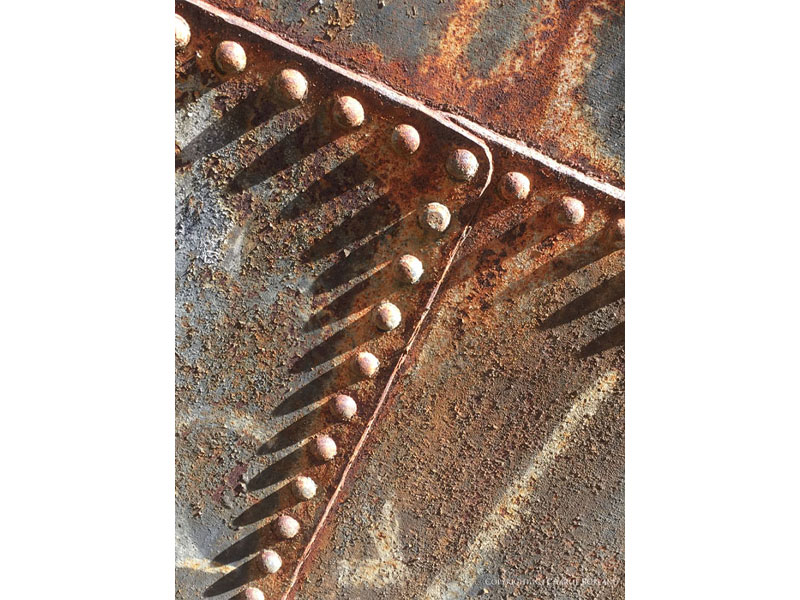
رنگ نور بیشتر در طلوع و غروب آفتاب قابل مشاهده است، زمانی که نور خیلی طلایی است. این باعث ایجاد احساس گرم و درهم میشود.
نور سرد یا خنک اغلب آبی است و میتواند این احساس را ایجاد کند که دمای هوای بیرون سرد است.
برای این صحنه از ساحل، رنگ سرخ صحنه احساس گرم را فراهم میکند.

قوانین ترکیببندی را فراموش نکنید
ترکیب بندی نیز یک اصل مهم از عکاسی با آیفون است. اینجا چند نمونه را به شما نشان میدهیم که در آنها قوانین به خوبی عمل کردهاند.
یک ابزار عالی در آیفون قرار دارد به نام ویژگی Grid Lines. این خطوط نمونه قانون یک سوم هستند. آنها صحنه را به خطوط افقی و عمودی تقسیم میکنند.
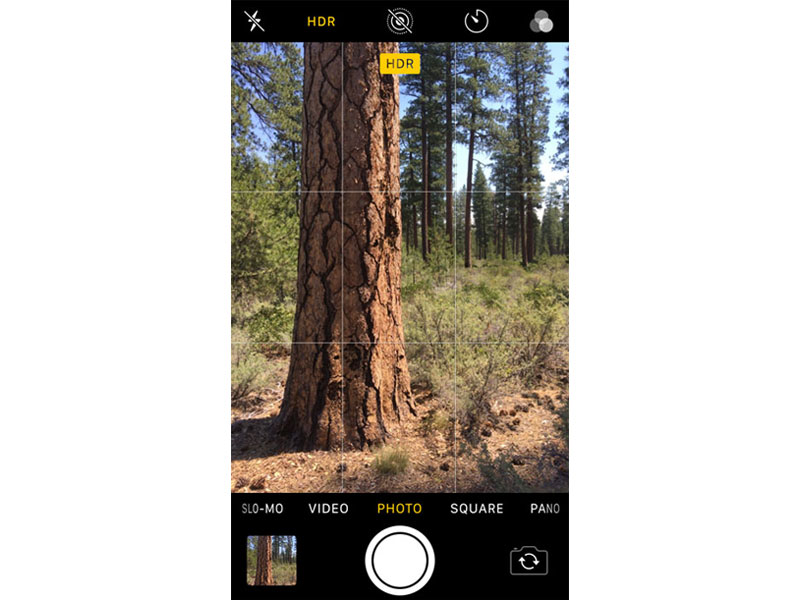
درخت کاج روی خط یک سوم عمودی سمت چپ قرار گرفته است. با قرار گرفتن در آنجا. دو سوم باقی مانده صحنه پس زمینه را تشکیل میدهند.
این رویکرد باعث ایجاد عمق صحنه می شود.
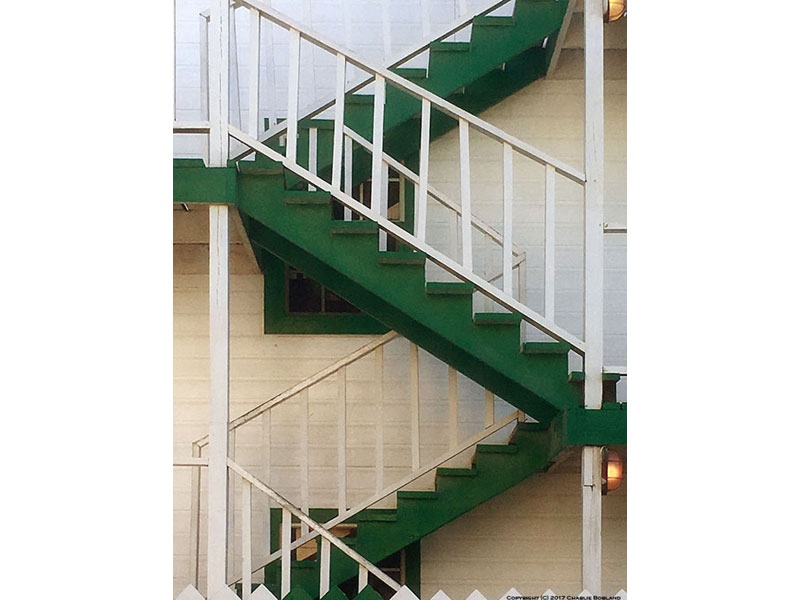
خطوط مورب این راه پله یک الگوی Z مانند ایجاد کردهاند و به چشمهای ما امکان میدهند تا بالای تصویر آنها را دنبال کنیم.

این خط روی لنگرگاه از ترکیب خط پیشرو برخوردار است. این بیننده را مجبور میکند خط را تا فاصله دور دنبال کند.
این گیاه سبز که در یک مکان گرم در یک سوم قرار دارد، بیشتر مورد توجه قرار میگیرد.
این بیننده را به سمت بقای گیاه در محیط سخت و طاقت فرسا میکشاند.
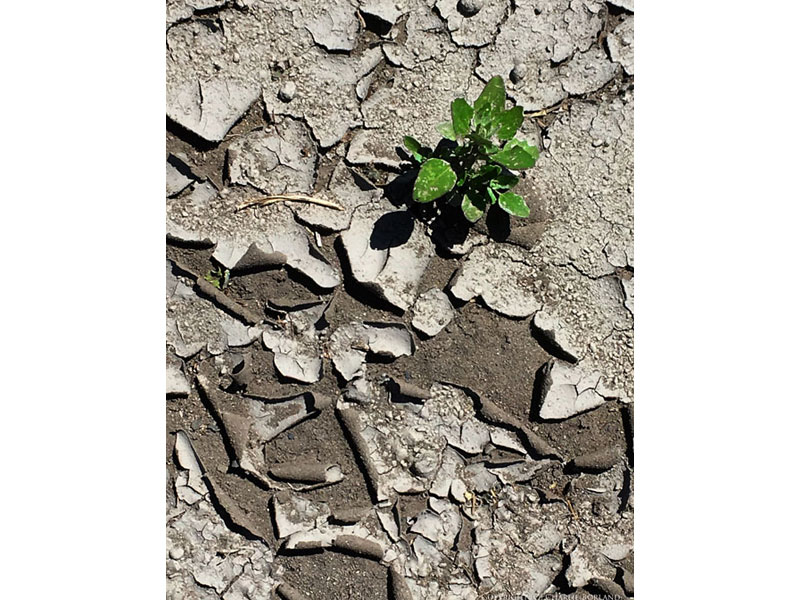
جمع بندی
آیفون به عنوان یک دوربین فوق العاده عمل می کند، قادر به ثبت بسیاری از تصاویر شبیه به آنچه DSLR میتواند ثبت کند است.
این نکات مهم آموزش عکاسی با آیفون شما را در ایجاد عکس های بهتر با آیفون راهنمایی میکند. به یاد داشته باشید که به کلیدهای میانبر iPhone دسترسی دارید. فراموش نکنید که به دنبال نورپردازی عالی و ترکیببندی رسا باشید.














